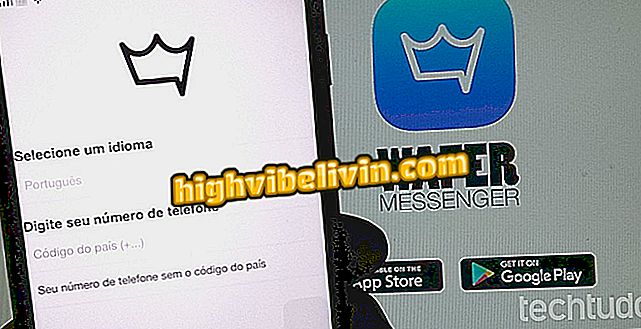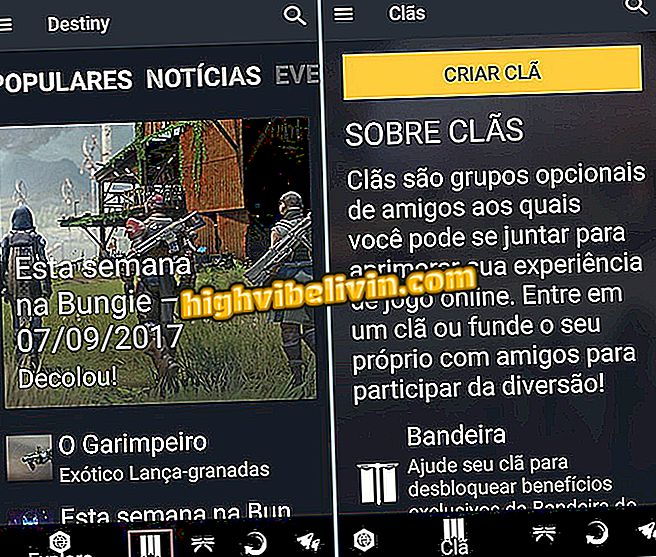Negen nuttige Waze-functies die uw leven gemakkelijker kunnen maken
Waze, een populaire GPS-app voor Android- en iPhone (iOS) -telefoons, heeft enkele functies die het dagelijkse gebruikersleven gemakkelijker maken. Ze variëren van eenvoudige tips zoals herinneren aan het inschakelen van koplampen, tot levensreddende functies zoals snelheidswaarschuwingen en een herinnering voor kinderen in de auto.
Bekijk deze lijst met negen weinig bekende Waze-functies die uw leven gemakkelijker kunnen maken. De meeste zijn beschikbaar voor Google- en Apple-platforms.
Vijf alternatieven voor Google Maps voor gratis download op Android of iPhone
Vind reistijd snel
Op de iPhone (iOS) heeft Waze een widget die rechtstreeks toegankelijk is vanaf de centrale centrale voor mobiele berichten. Hiermee kan de gebruiker de reistijd voor thuis en op het werk snel ontdekken, zonder de toepassing te hoeven openen. De functie werkt zelfs als het apparaat is vergrendeld.
Om het in te schakelen, gaat u gewoon naar het centrale gedeelte van iOS-meldingen en tikt u op "Bewerken" onderaan het scherm. Zoek vervolgens naar de Waze-widget en tik op de knop "+" links van de naam. Ga tenslotte naar "OK" in de rechterbovenhoek van het scherm.

Waze-widget aan iPhone toevoegen
Luister naar Spotify-nummers rechtstreeks vanuit Waze
Waze heeft integratie met de Spotify-app. U kunt dus in de auto naar uw muziek luisteren zonder tussen de twee toepassingen te hoeven schakelen. De functie is ideaal voor iedereen die GPS-begeleiding nodig heeft en geeft niet op tijdens het autorijden om naar muziek te luisteren. De functie is alleen beschikbaar voor Android-gebruikers.
Ga naar de Spotify-instellingen en schakel de optie "Navigatie met waze" in. Bevestig vervolgens en laat de muziek-app toegang krijgen tot de Waze-navigatiegegevens. Zodra dit is gebeurd, verschijnt het Spotify-pictogram op de kaart. Raak het aan om je muziek te besturen.

Optie om je Spotify-nummers rechtstreeks vanuit Waze te besturen
Zoek nabijgelegen parkeerstations
Waze kan u suggesties geven voor parkeerplaatsen in de buurt van uw bestemming. De functie is interessant voor iedereen die op reis is of naar een onbekende locatie gaat en geen veilige plek kent om de auto te verlaten. De suggesties voor parkeren worden op hetzelfde scherm weergegeven met de zoekresultaten en slechts één aanraking om de bestemming te wijzigen.
U kunt de functie gebruiken wanneer u een zoekopdracht uitvoert. Als Waze parkeerplaatsen in de buurt van je bestemming heeft voorgesteld, zie je een melding met de naam 'Dichtstbijzijnde parkeerplaats'. Tik in dat geval erop en kies 'Hier parkeren'.

Het vinden van parkeren in de buurt van de bestemming op Waze
Weet waar je de auto hebt geparkeerd
Met Waze kunt u de plaats markeren waar u de auto op de kaart hebt geparkeerd, inclusief de optie om een foto toe te voegen. Op die manier is het gemakkelijk om de exacte locatie te weten waar de auto zich bevindt. De functie is handig voor mensen met korte herinneringen of laat de auto meestal achter op grote parkeerterreinen in de openlucht.
Om de plaats te markeren waar u parkeerde, hoeft u slechts een paar seconden met uw vinger op de kaart te drukken. Als je nog in de auto zit, druk je op je huidige locatie. Raak vervolgens de knop "..." aan en ga naar "Controleer uw parkeerplaats".

Controleer de parkeerlocatie op Waze
Koplampherinnering
Op Android kan Waze u eraan herinneren om de koplampen van uw auto aan te zetten. De functie is handig voor mensen die vaak op de snelweg rijden. In dit geval hoeft u niets te doen. De herinnering is standaard ingeschakeld en wordt geactiveerd zodra de GPS identificeert dat u zich op een track bevindt waar de aangesloten koplamp vereist is.
Herinnering van het kind in de auto
Waze kan u attent maken op de mogelijkheid dat u een kind in de auto bent vergeten wanneer u op uw bestemming aankomt. De functie is ideaal voor mensen die kinderen hebben, maar kan ook worden gebruikt door gebruikers die met huisdieren lopen.
Om het in te schakelen, gaat u naar de Waze-instellingen en gaat u naar "Algemeen". Tik op 'Kindherinnering' en selecteer vervolgens de optie 'Herinneringen toestaan'. Als u wilt, kunt u een aangepast bericht instellen voor de herinnering.

Kindherinnering inschakelen in de auto op Waze
Alternatieve paden op de dag van rotatie
Waze is alleen beschikbaar in de stad São Paulo en maakt het mogelijk routes te plannen op autoroutes. De bestuurder kan de kentekenplaat van het voertuig registreren in de toepassing en daardoor alternatieve routes voor werk of rijden op dagen van verkeersbeperkingen verkrijgen, waarbij boetes worden vermeden.
Schakel de functie in de Waze-opties in onder 'Navigatie'. Raak "Autowiel" aan en voer vervolgens de laatste twee cijfers van het kenteken van uw auto in. Op die manier begeleidt Waze u op dagen dat uw voertuig beperkt is automatisch door andere paden.

Maak alternatieve routes op Waze op caster days
Wees gewaarschuwd in geval van te snel rijden
Waze kent de maximale toegestane snelheid voor de tracks en kan een hoorbare waarschuwing geven als je de limiet overschrijdt. Deze functie is interessant voor mensen die in een stad of snelweg rijden die ze niet kennen of die slecht worden aangegeven. Naast beveiliging kan de functie voorkomen dat u een boete krijgt.
Om de waarschuwing in te stellen, gaat u naar de Waze-instellingen en tikt u op "Snelheidsmeter". Schakel vervolgens de opties "Snelheidsmeter weergeven" en "Geluidswaarschuwing weergeven" in. U kunt ook een tolerantie instellen voor waarschuwingen in "Wanneer waarschuwing weergeven".

Waze-snelheidswaarschuwingen inschakelen
Plan je uitstapjes
Met Waze kunt u geplande paden in de toepassing instellen. U kunt uw bestemmingen van tevoren plannen en zo krijgt u op het juiste moment een herinnering wanneer u moet vertrekken om op tijd voor uw afspraken te zijn. De functie is ideaal voor mensen die in grote stedelijke centra wonen en vaak te maken hebben met congestie.
Om een route te plannen, ga je naar het applicatiemenu en tik je op Routes plannen. Tik vervolgens op '+' in de rechterbenedenhoek van het scherm en kies uw bestemming. Definieer ten slotte wanneer u naar de plaats wilt gaan.

Een geplande route in Waze opzetten
Waze voor auto's met Android Auto: hoe te gebruiken? Zoek in het forum.